Onboarding zu geräteübergreifenden Erfahrungen für Microsoft Graph-Benachrichtigungen (veraltet)
Wichtig
Die Microsoft Graph-Benachrichtigungs-API ist veraltet und gibt seit Januar 2022 keine Daten mehr zurück. Eine alternative Benachrichtigungsoberfläche finden Sie unter Microsoft Azure-Benachrichtigungshubs. Weitere Informationen finden Sie im Blogbeitrag Außerbetriebnahme der Microsoft Graph Benachrichtigungs-API (Beta).
Hinweis
Wenn Sie nur auf Webendpunkte abzielen, können Sie direkt mit dem Einrichten des App-Diensts zum Senden von Benachrichtigungen fortfahren.
Zusätzlich zur App-Registrierung auf dem Microsoft Entra Admin Center muss Ihre Anwendung geräteübergreifende Informationen wie plattformübergreifende Anwendungs-ID und plattformübergreifende Pushanmeldeinformationen registrieren, um Microsoft Graph zum Senden von Benachrichtigungen über native Pushbenachrichtigungsdienste zu autorisieren, die jedem Betriebssystem entsprechen: Windows, iOS und Android. Dies wird über das Partner Center-Dashboard (vormals Windows Dev Center-Dashboard) gemacht.
Hinweis
Sie benötigen ein Windows-Entwicklerkonto, um die Schritte in diesem Artikel auszuführen, auch wenn Sie keine Windows-UWP-Anwendung erstellen möchten. Wenn Sie noch nicht über ein Windows-Entwicklerkonto verfügen, finden Sie weitere Informationen unter Öffnen eines Entwicklerkontos. Wenn Sie sich nicht als Windows-Entwickler registrieren möchten, können Sie sich alternativ per E-Mail unter [gnsengage@microsoft.com](sendto: gnsengage@microsoft.com) an uns wenden. Wenn Sie ein Windows-Entwicklerkonto erstellen und eine Schul- oder Geschäftsanwendung als Teil eines Unternehmens erstellen, können Sie Ihr Entwicklerkonto dem entsprechenden Microsoft Entra-Konto zuordnen, das für die Verwaltung Ihrer Unternehmensübermittlungen verwendet wird. Weitere Informationen finden Sie unter Zuordnen von Microsoft Entra ID zu Ihrem Partner Center-Konto.
Um zu beginnen, melden Sie sich mit Ihrem Windows-Entwicklerkonto beim Partner Center-Dashboard an:
- Wechseln Sie im linken Menü zu Geräteübergreifende Oberflächen, wählen Sie Konfigurieren einer neuen geräteübergreifenden App aus, und geben Sie Ihren App-Namen an, wie im folgenden Screenshot gezeigt.
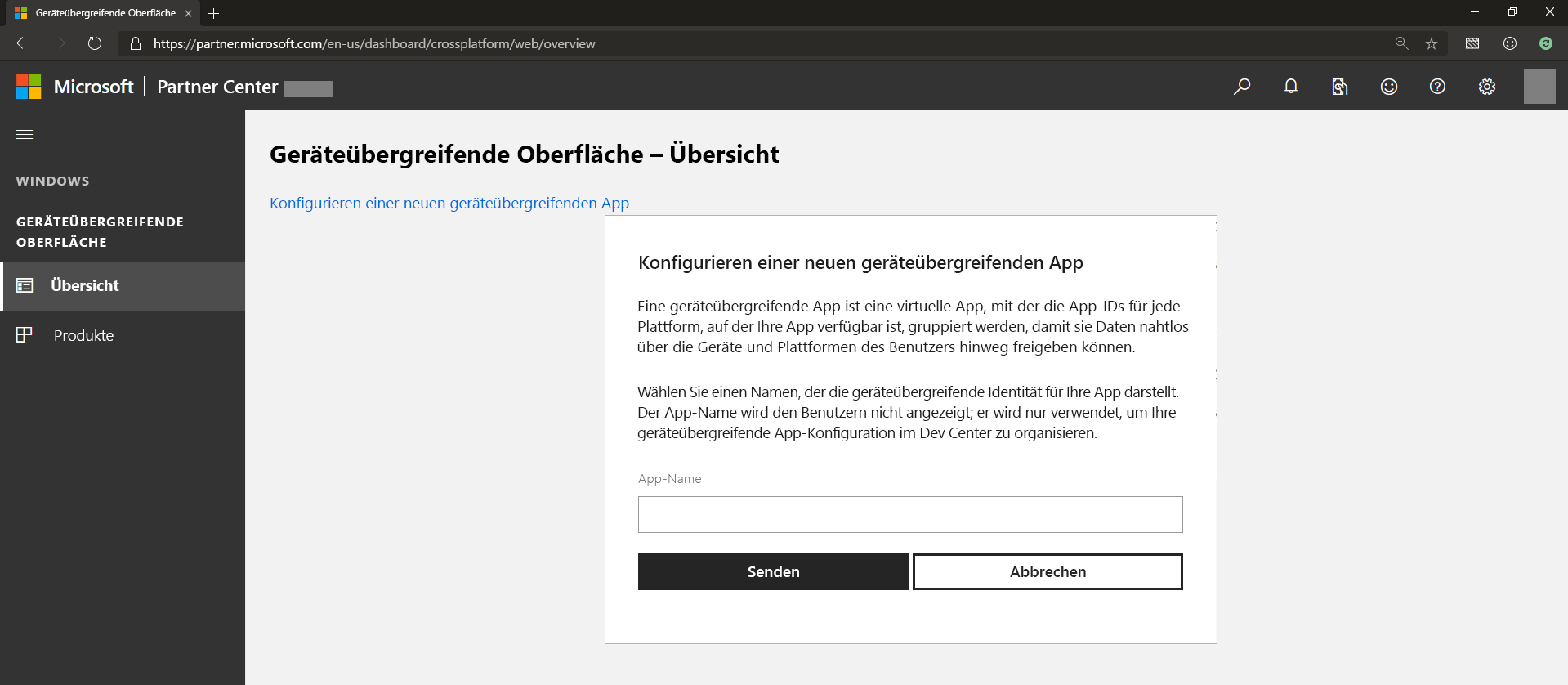
Wählen Sie alle unterstützten Plattformen aus, auf denen Ihre App vorhanden und aktiviert sein soll, um Benachrichtigungen zu empfangen. Sie können unterstützte Plattformen wie Windows, Android und IOS auswählen – siehe Abbildung.
Bereitstellen von App-IDs für jede der Plattformen, auf denen Ihre App vorhanden ist (siehe Abbildung).
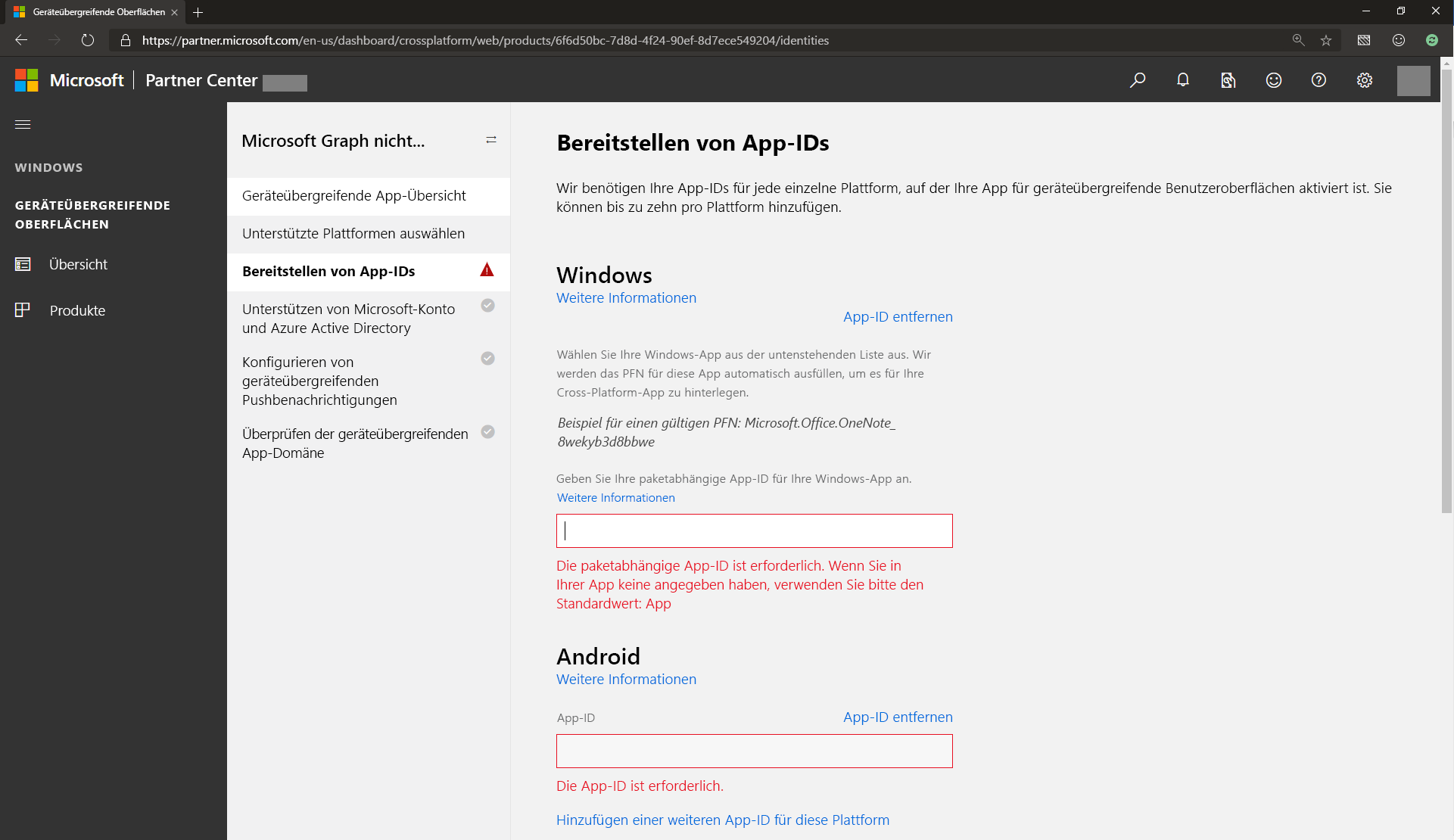
Hinweis
Sie können pro Plattform unterschiedliche IDs (bis zu 10) hinzufügen. Dies gilt für den Fall, dass Sie über mehrere Versionen derselben App oder sogar über unterschiedliche Apps verfügen, die in der Lage sein möchten, dieselbe Benachrichtigung zu erhalten, die von Ihrem App-Server gesendet werden und an den selben Nutzer gerichtet sind.
- Geben Sie die App-ID aus dem Microsoft-Konto und/oder Microsoft Entra App-Registrierung an, oder wählen Sie sie aus. Diese Client-ID entspricht dem Microsoft-Konto oder Microsoft Entra App-Registrierung, die Sie bei der Registrierung im Microsoft Entra Admin Center erhalten haben.
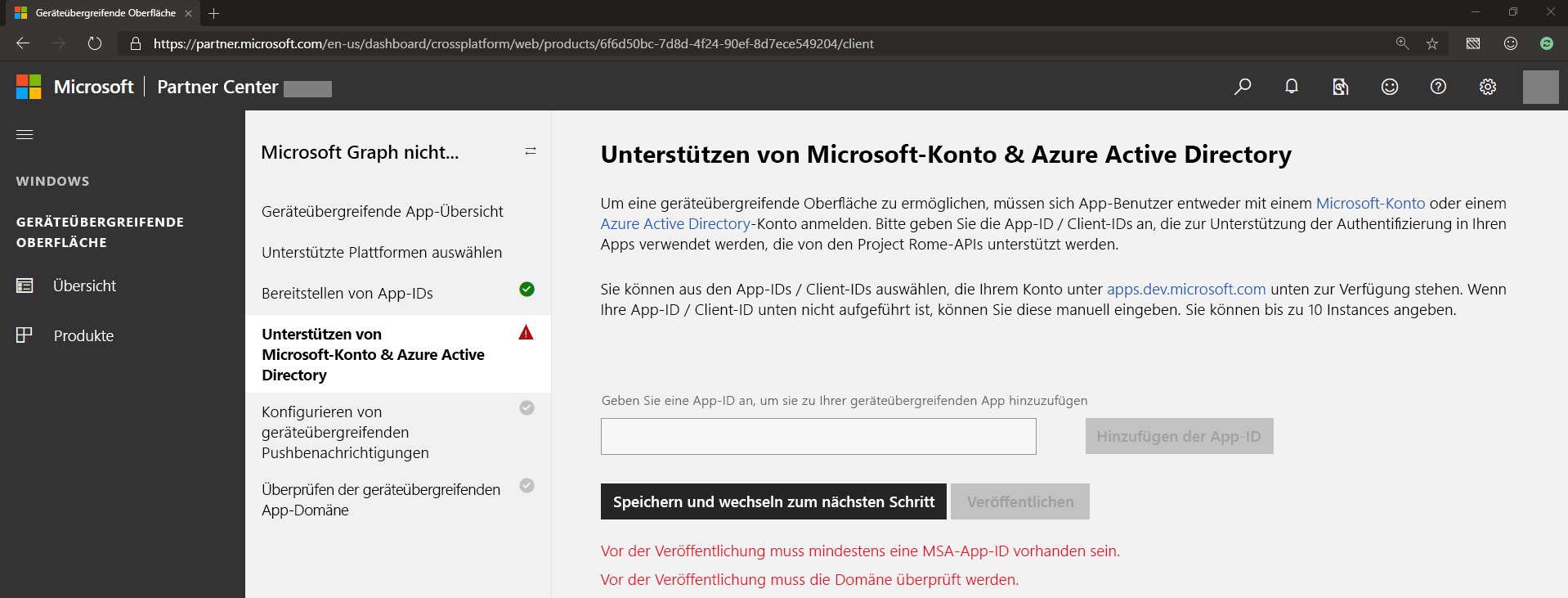
- Microsoft Graph-Benachrichtigungen verwenden die einzelnen nativen Benachrichtigungsplattformen auf allen wichtigen Plattformen, um Benachrichtigungen zu den Client-Endpunkten zu senden, nämlich WNS (für Windows UWP), FCM (für Android) und APNS (für iOS). Geben Sie Ihre Anmeldeinformationen für diese Benachrichtigungs Plattformen an, um Microsoft Graph-Benachrichtigungen zu aktivieren, um Benachrichtigungen für Ihren App-Server zu übermitteln, wenn benutzerbezogene Benachrichtigungen veröffentlicht werden (siehe Abbildung).
Hinweis
Bei Windows-UWP-Apps ist die Aktivierung von WNS Push-Benachrichtigungen eine Voraussetzung für die Verwendung von Microsoft Graph-Benachrichtigungen. Weiter Informationen finden Sie unter WNS Übersicht. Nach der Anmeldung können Sie die Push-Anmeldeinformationen über das Partner Center für die verbundenen Geräteplattform bereitstellen.
- Überprüfen Sie Ihre Geräteübergreifende App-Domäne, die als Überprüfungsverfahren dient, um nachzuweisen, dass Ihre Anwendung den Besitz dieser Domäne besitzt. Dies funktioniert wie eine geräteübergreifende App-Identität für die Anwendung oder Anwendungen, die Sie registriert haben (siehe Abbildung).
Das ist alles. Sie haben nun Ihre Anwendungen für das Empfangen von Benachrichtigungen registriert. Als Nächstes erfahren Sie, wie Sie Ihren App-Dienst einrichten und damit beginnen, Benachrichtigungen zu senden.